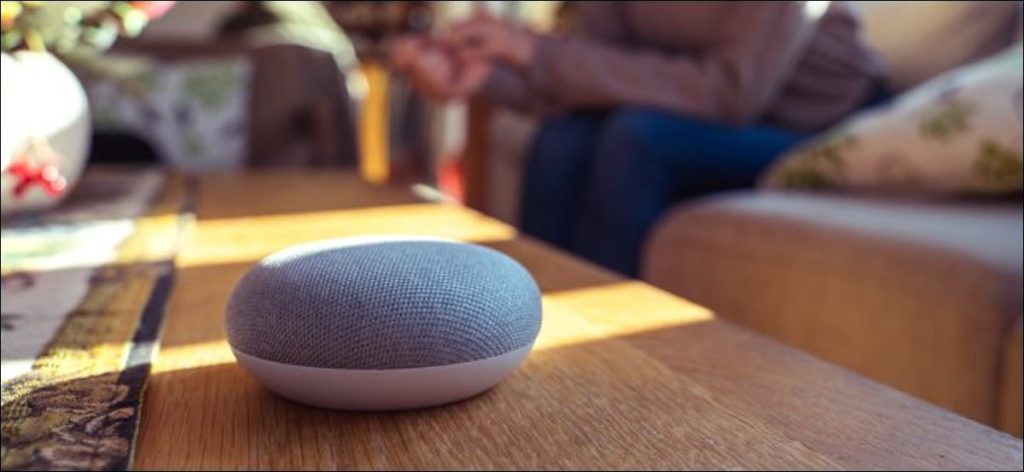David Ferencik / Shutterstock.com
Los asistentes de voz como Siri, Alexa y Google Assistant son una forma conveniente de controlar dispositivos domésticos inteligentes, configurar temporizadores, escuchar el clima y realizar otras tareas comunes. Pero, si no le gusta la parte de «escuchar siempre», puede evitarla.
A qué nos referimos cuando decimos «Siempre escuchando»
Los parlantes inteligentes (y los dispositivos móviles, cuando tienen funciones como «Hey Siri» o «Hey Google» activadas) no «siempre» escuchan como podría pensar. Siempre están escuchando el comando de voz que los activa. Sin embargo, no siempre te registran. Solo graban y descargan audio cuando escuchan ese comando de voz.
Por supuesto, a veces escuchan el comando de voz incorrectamente. Un altavoz inteligente, un teléfono inteligente o un reloj inteligente podría pensar que escucha «Hey Siri», «Hey Google» o «Alexa» y comenzar a escuchar, descargar algo que realmente no tenía la intención de escuchar. Luego, un humano puede escuchar este audio por razones de garantía de calidad, a menos que cambie su configuración de privacidad para evitar que los empleados y contratistas escuchen sus grabaciones.
Presione un botón para activar el asistente
Si no le gusta el sonido pero realmente le gusta la conveniencia de los asistentes de voz, hay una alternativa: active el asistente manteniendo presionado un botón en lugar de usar un comando de voz.
Así es como funciona en dispositivos comunes:
- iPhone: Presiona el botón lateral e inmediatamente comienza a hablar con Siri. En un iPhone con un botón de inicio, presione el botón de inicio y comience a hablar inmediatamente.
- iPad: Presione el botón Inicio y comience a hablar inmediatamente. En iPads sin botón de inicio, presione el botón superior e inmediatamente comience a hablar.
- Reloj de manzana: Presione la corona digital en el costado del reloj y comience a hablar inmediatamente.
- Androide: Mantenga presionado el botón Inicio para iniciar el Asistente de Google. (Esto puede variar según el dispositivo).
- Windows 10: Haga clic en el botón «Cortana» a la derecha del cuadro de búsqueda en el lado izquierdo de la barra de tareas.
- Mac: Haz clic en el botón «Siri» a la izquierda del reloj en la esquina superior derecha de la pantalla de tu Mac.
Siempre que desee hablar con su asistente de voz, simplemente presione el botón y comience a hablar.
Si encuentra esto lo suficientemente conveniente, puede desactivar los comandos de voz como «Hola Siri», «Hola Google» y «Hola Cortana» en la configuración de su dispositivo. Ahora solo escuchan cuando presionas un botón.
¿Qué pasa con los altavoces inteligentes?
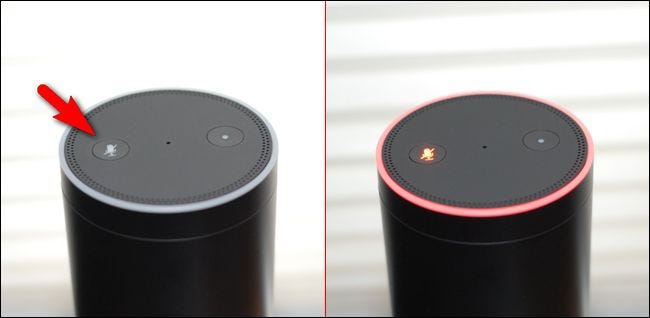 Jason fitzpatrick
Jason fitzpatrick
Desafortunadamente, los parlantes inteligentes no ofrecen una forma de apagar su función de «escucha siempre activa» mientras les dan comandos al mismo tiempo. Tiene sentido: ¿realmente te acercarás a un altavoz inteligente y presionarás un botón cada vez que quieras emitir un comando?
Sin embargo, los altavoces inteligentes le permiten silenciar sus micrófonos para detener esta función de escucha constante. Pero no podrá hablar con el altavoz inteligente hasta que vuelva a encender su micrófono.
Por ejemplo, digamos que usa mucho un altavoz inteligente cuando cocina. Puede apagar el micrófono la mayor parte del tiempo y encenderlo solo mientras cocina. O, digamos que tiene invitados que no se sienten cómodos con las funciones de grabación de altavoces inteligentes; puede silenciar su micrófono durante su visita.
Busque un botón o encienda su altavoz inteligente que apaga temporalmente la función de escucha siempre encendida. Por ejemplo:
Ahora depende de usted decidir cuándo está escuchando su altavoz inteligente y puede controlarlo fácilmente con un botón o interruptor.